正常状况下我们所运用的系统在右下角都会显现一个声音的图标,而这个图标可以协助我们更好的去调整音量大小,但最近有一些Win10用户反映本人的声音图标不见了,这让用户十分懊恼。那么Win10声音图标不见了怎样办呢?下面我们就一同往下看看处理办法吧。
Win10声音图标不见了的解决方法
1、鼠标右击电脑桌面底下的任务栏,就是下面那条长长黑黑的条框。
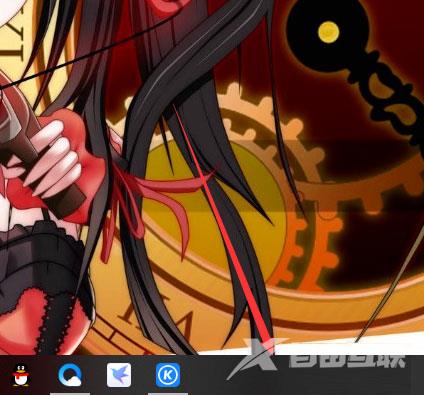
2、在弹出的命令栏选择点击最下面的【任务栏设置】。
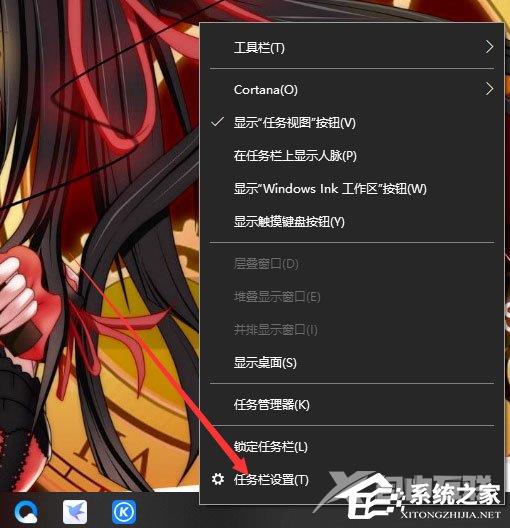
3、在弹出的新窗口,找到通知区域下面的【打开或关闭系统图标】,点击它。
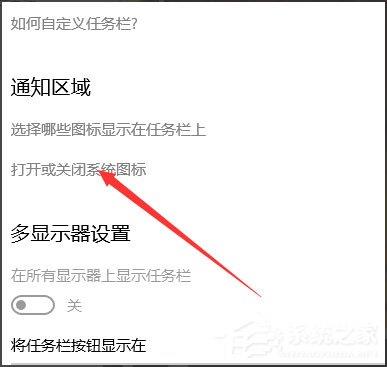
4、在新页面找到【音量】字样。
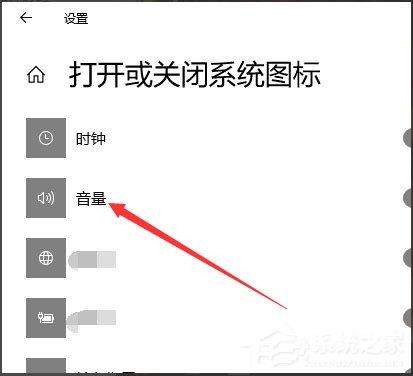
5、点击【音量】后面的开关,把【关】变成【开】。
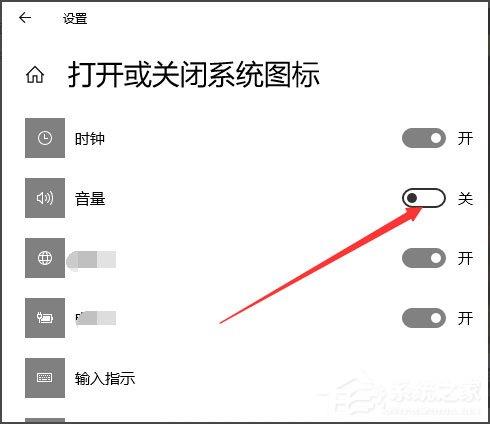
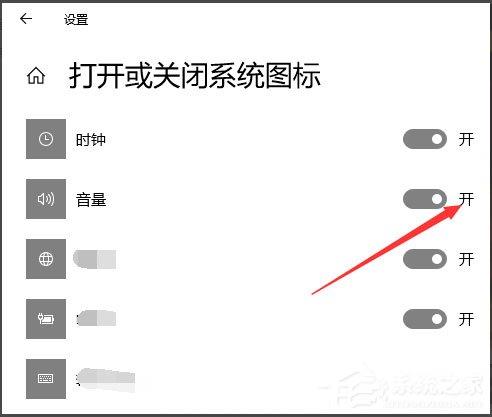
6、最后电脑右下角的音量图标就会重新显示出来。
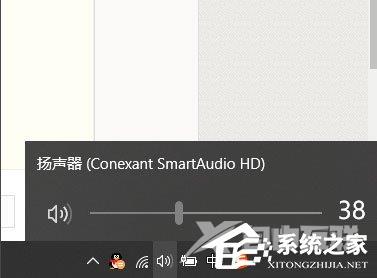
以上就是Win10声音图标不见了的解决方法,按照以上方法进行操作后,相信声音图标就能显示出来了。
郑重声明:本文由网友发布,不代表盛行IT的观点,版权归原作者所有,仅为传播更多信息之目的,如有侵权请联系,我们将第一时间修改或删除,多谢。